아이클라우드 가족 공유 방법, iCloud+ 저장 공간 가족 초대 전송 방법을 정리해 봅니다. 아이클라우드 저장 공간 구매 후 가족을 초대해 공유해서 사용하면 해당 요금제 저장 공간 안에서 함께 사용할 수 있습니다.
애플 아이클라우드 계정으로 이용하는 서비스 중 일부는 가족 구성원을 추가해 공유할 수 있습니다. 애플 뮤직의 경우에는 가족 요금제가 따로 있는데, 아이클라우드는 가족 공유가 가능한 요금제를 선택해 해당 용량 내에서 용량을 함께 쓸 수 있어요.
저는 월 3,300원짜리 200GB 요금제를 구매해 가족과 함께 사용합니다. 저장 공간 구매를 하고 아이클라우드 백업을 하니 정말 편해요. 아이튠즈는 이제 정말로 쓸 일이 없고요.
아이클라우드 저장 공간 구매 후 가족과 용량을 공유하는 방법을 알려드릴게요.
아이클라우드 가족 공유 방법
메시지로 최대 5명의 가족 구성원을 초대하여 200GB 저장 공간 요금제를 공유할 수 있습니다.
(본인 포함 최대 6명)
아이폰 설정 > 애플 아이디, iCloud+
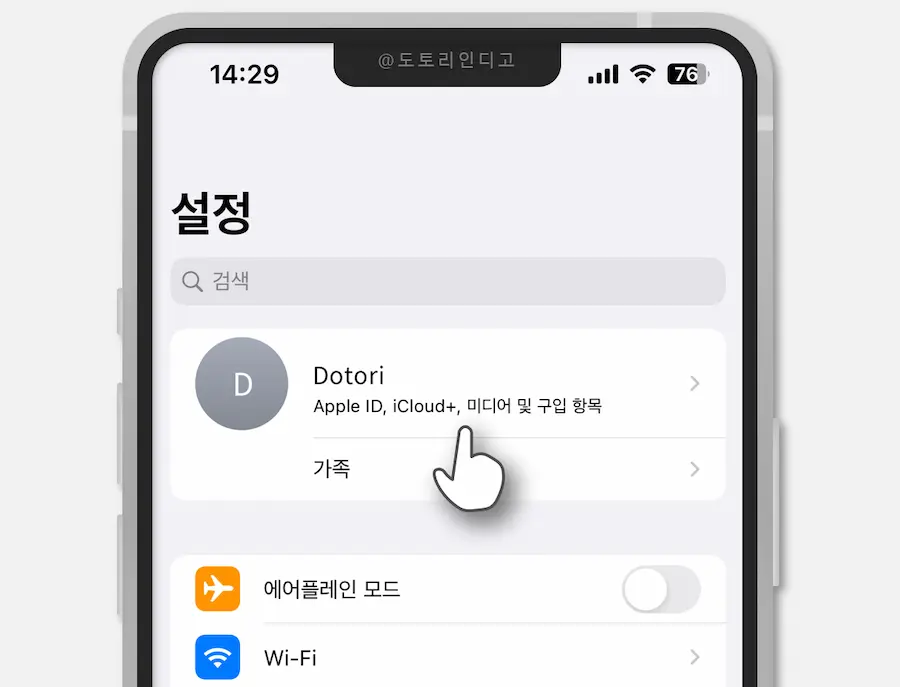
아이폰이나 아이패드 설정에서 Apple ID, iCloud+, iTunes 및 App Store 메뉴로 들어갑니다.
가족 공유
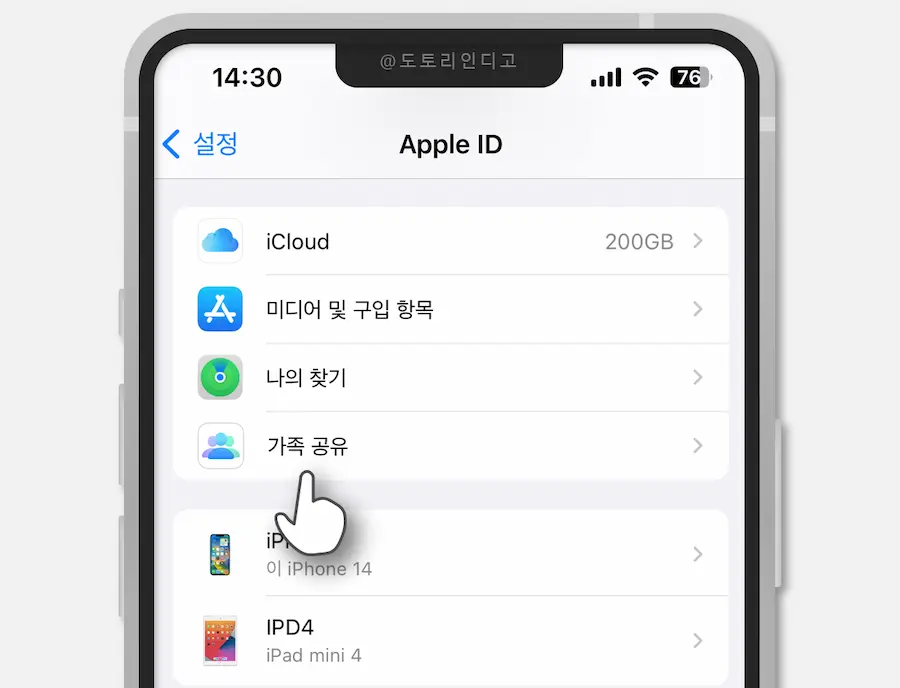
애플 아이디 화면에서 가족 공유 메뉴를 선택합니다.
가족 구성원 추가 아이콘
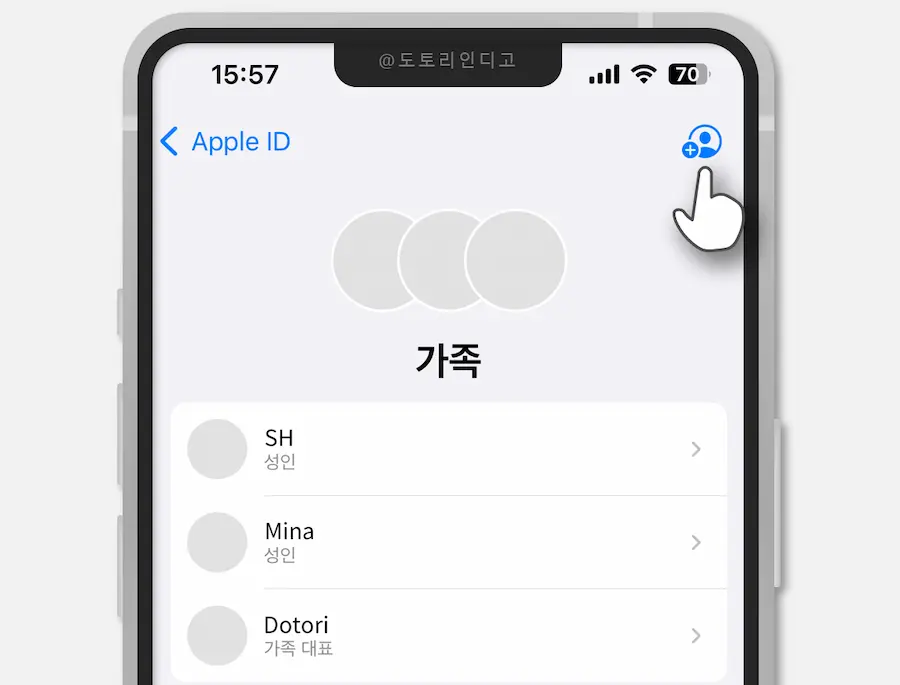
가족 화면 상단 오른쪽의 가족 추가 아이콘을 누릅니다.
가족 초대
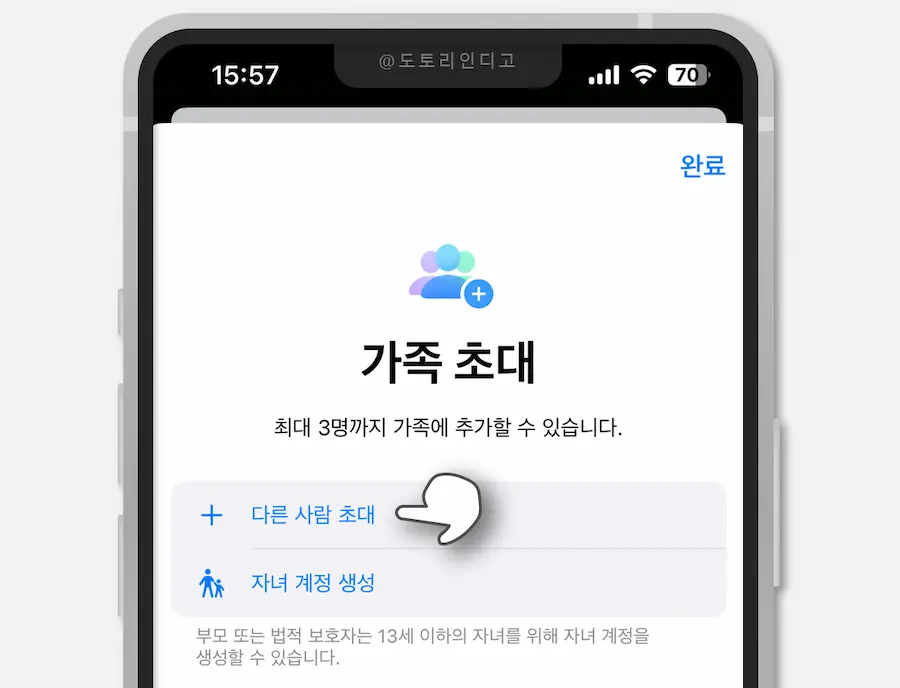
가족 초대 화면에서 다른 사람 초대 버튼을 눌러줍니다.
자녀 계정 생성 버튼도 있는데 자녀 계정은 저도 설정해 본 적이 없어서 어떤 식으로 되는 건지는 모르겠네요.
초대 방법 선택
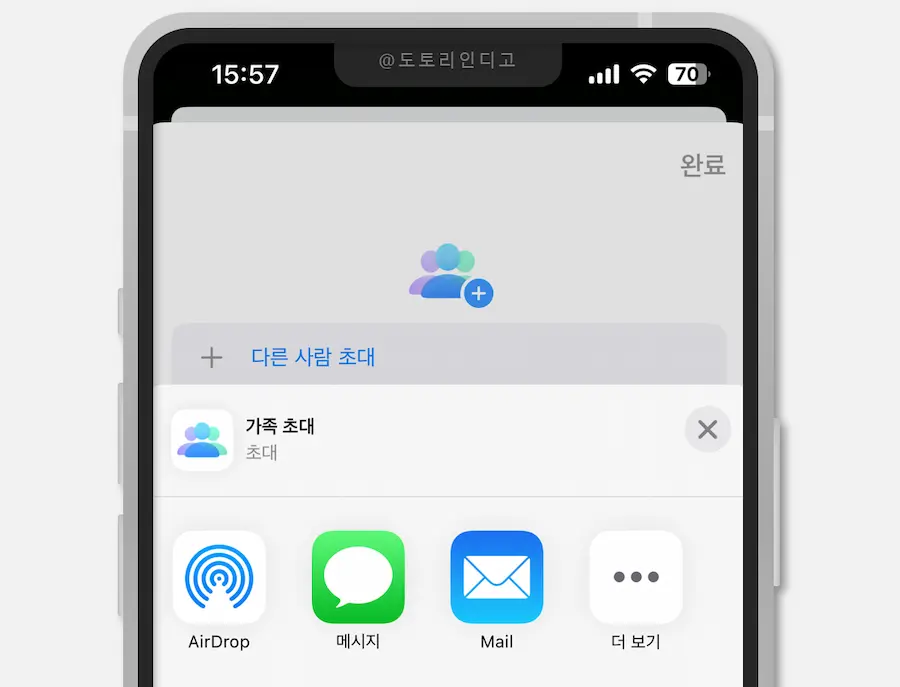
에어드롭, 메시지, 이메일 등 원하는 방법을 선택해 가족 공유 초대 전송을 합니다.
실제 가족일 필요는 없습니다. 공유를 원하는 사람에게 초대 메시지를 보내기만 하면 됩니다.
초대 완료
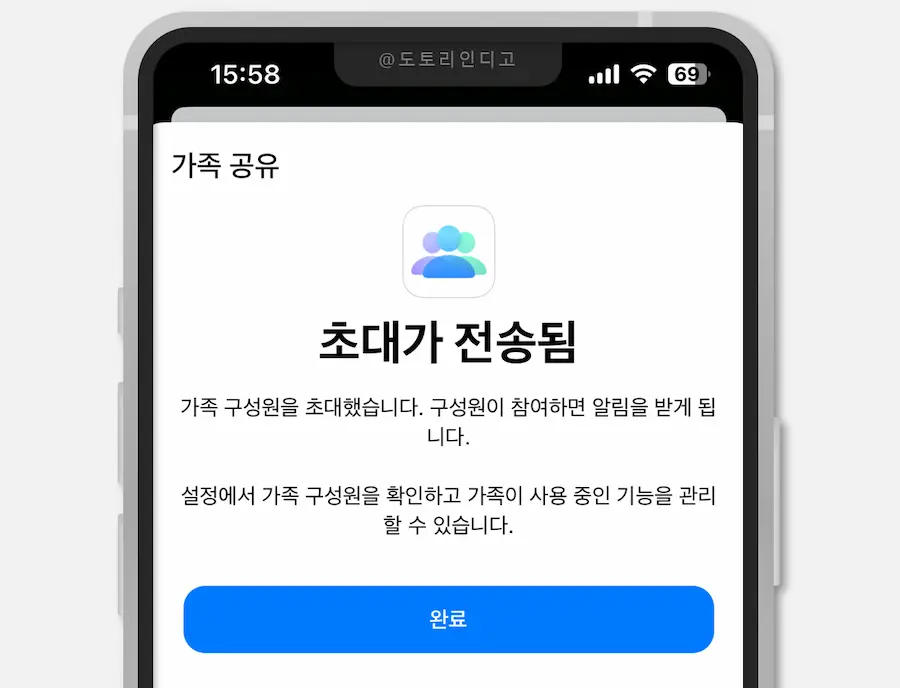
초대가 전송되었습니다.
가족으로 초대한 사람이 참여를 시작하면 알림이 오고, 가족 관리자는 본인 아이폰 아이클라우드 설정 화면에서 가족 현황 및 가족이 사용 중인 아이클라우드 저장 공간 용량도 확인할 수 있습니다.
가족 초대 메시지 화면
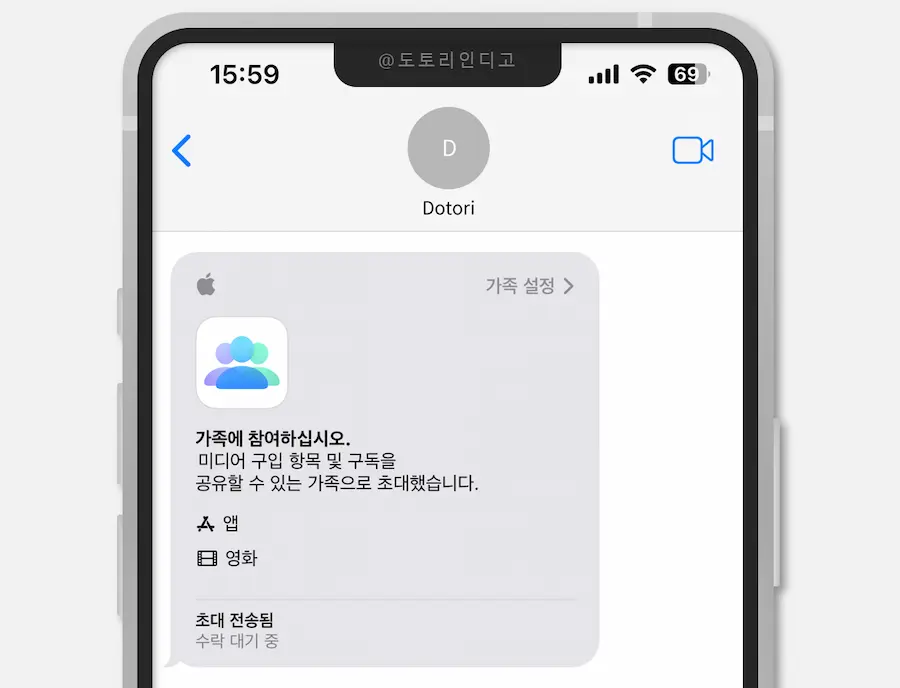
참고로 가족에게 전달되는 초대 메시지 화면인 이렇습니다. 초대를 받은 사람이 이 메시지를 눌러 가족 참여 설정을 하면 가족 공유가 완료됩니다.
☆
아이클라우드 저장 공간 구매, 아이폰 백업 용량 업그레이드
· 모든 정보는 내용의 정확성 및 신뢰성이 보증되지 않으며 전문가의 의견이나 권고를 대체할 수 없으므로, 개인의 책임 및 판단에 따라 참고 목적으로만 사용되어야 합니다. (상세 고지 참조)
· 금융/경제/투자 관련 글의 경우 투자 권유가 아니며, 모든 투자 판단과 책임은 투자자 본인에게 있습니다.
· 제품/브랜드 관련 모든 글 내돈내산 (협찬 X)
2023.08.17. 도토리인디고


